亲爱的电脑前的小伙伴们,是不是最近在使用Skype的时候遇到了一些小麻烦?比如,Skype突然打不开,或者连接不上,让人心头一紧。别担心,今天就来给你支几招,让你的Skype重焕生机!
一、账户问题,先来排查
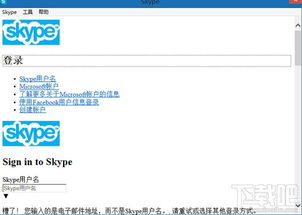
首先,咱们得确认是不是账户出了问题。有时候,账户被禁用或者密码忘记了,都会导致Skype无法登录。
1. 检查账户状态:登录Skype官网,看看账户是否被禁用。
2. 重置密码:如果忘记密码,可以点击“忘记密码”进行重置。
二、软件问题,试试这些方法

如果账户没问题,那可能是软件本身出了问题。以下是一些常见的软件问题及解决方法:
1. 重新安装Skype:有时候,软件安装出现问题,重新安装就能解决。
2. 更新Skype:确保你的Skype是最新版本,有时候旧版本会出现兼容性问题。
3. 修复或重置Skype:在设置中找到Skype,点击“高级选项”,选择“修复或重置”。
三、网络连接,检查一下
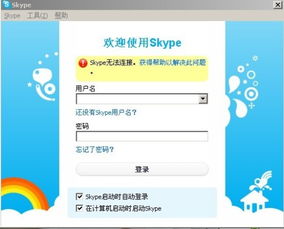
网络连接不稳定或者被防火墙阻止,也会导致Skype无法使用。
1. 检查网络连接:确保你的网络连接正常,可以尝试重启路由器。
2. 防火墙设置:有些防火墙会阻止Skype连接,可以尝试关闭防火墙或者添加Skype到允许列表中。
四、系统配置,也要注意
有时候,系统配置问题也会导致Skype无法使用。
1. 运行系统文件检查器:在命令提示符中输入“sfc /scannow”,检查系统文件是否损坏。
2. 检查硬件要求:确保你的操作系统和硬件满足Skype的最低要求。
五、其他方法,试试这些小技巧
1. 删除shared.xml文件:在Skype安装目录下找到shared.xml文件,将其删除后重启Skype。
2. 重命名Skype文件夹:在Skype安装目录下找到Skype文件夹,将其重命名为Skype2,然后重启Skype。
六、求助客服,最后的防线
如果以上方法都无法解决问题,那可能就需要联系Skype客服了。他们会根据你的具体情况,提供更详细的帮助。
亲爱的电脑前的小伙伴们,以上就是一些常见的Skype无法使用的问题及解决方法。希望这些方法能帮到你,让你的Skype重新焕发生机!如果还有其他问题,欢迎在评论区留言哦!
